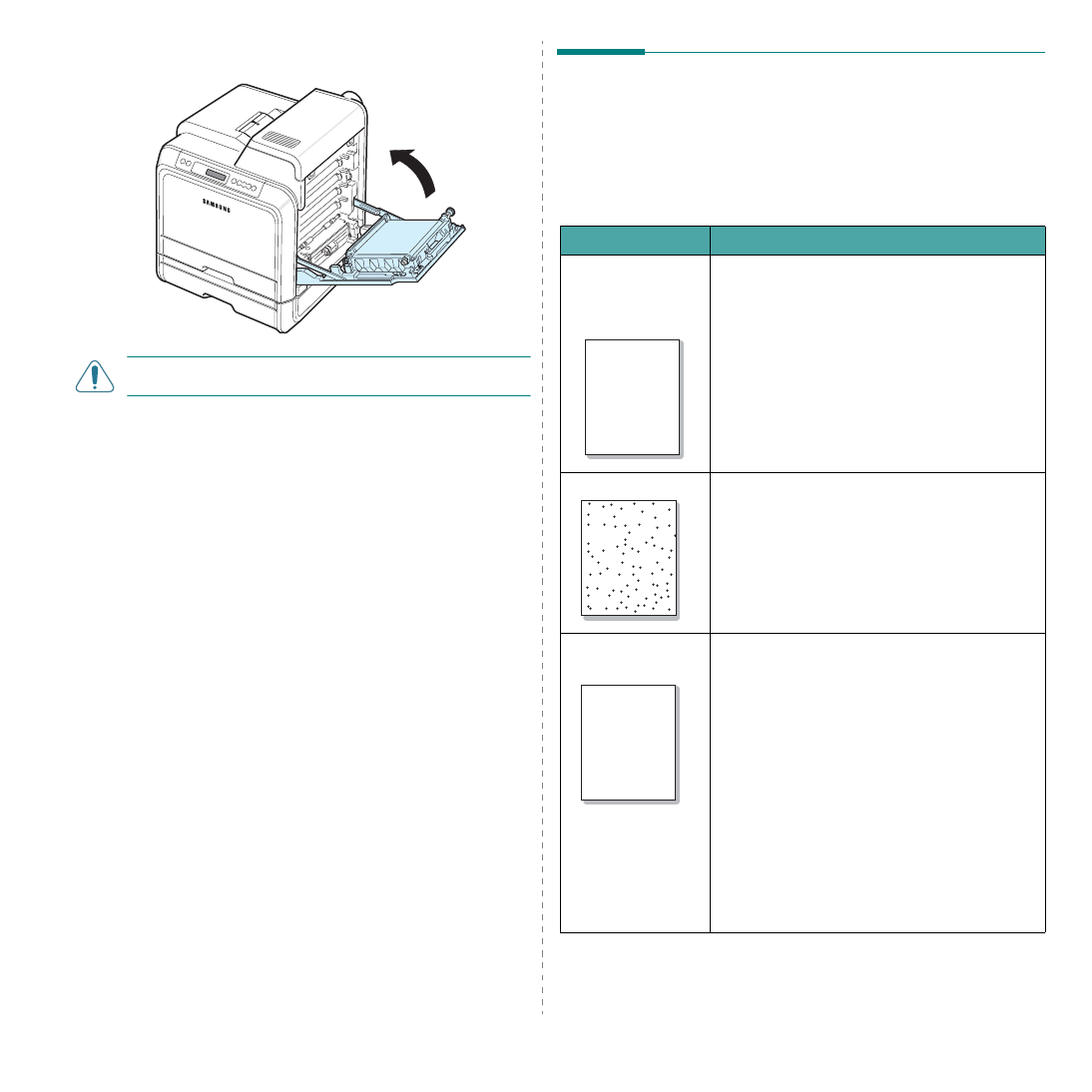
Устранение
неисправностей
7.
12
15
Плотно
закройте
дверцу
.
Принтер
возобновит
печать
документа
.
П
Р ЕДУПР ЕЖДЕНИЕ
.
Если
верхняя
крышка
и
дверца
закрыты
не
плотно
,
принтер
не
будет
работать
.
Советы
по
предотвращению
замятия
бумаги
Замятие
бумаги
можно
предотвратить
,
используя
бумагу
подходящего
типа
.
При
возникновении
замятия
бумаги
выполните
шаги
,
описанные
в
разделе
•
Выполните
действия
,
описанные
на
Проверьте
,
правильно
ли
расположены
направляющие
для
бумаги
.
•
Не
загружайте
слишком
много
бумаги
в
лоток
.
•
Не
извлекайте
бумагу
из
лотка
во
время
печати
.
•
Согните
,
разверните
и
выпрямите
стопку
бумаги
перед
загрузкой
.
•
Не
используйте
мятую
,
сырую
или
скрученную
бумагу
.
•
Не
загружайте
бумагу
различных
типов
в
один
лоток
.
•
Используйте
для
печати
только
рекомендованные
материалы
.
См
.
раздел
•
Загружайте
материалы
для
печати
в
обычный
лоток
печатной
стороной
вверх
,
а
в
многоцелевой
лоток
—
печатной
стороной
вниз
.
Решение
проблем
качества
печати
Загрязнение
внутренних
поверхностей
принтера
и
загрузка
бумаги
неправильного
типа
могут
привести
к
снижению
качества
печати
.
Информацию
об
устранении
таких
проблем
см
.
в
таблице
,
приведенной
ниже
.
Проблема
Решение
Слишком
светлое
или
бледное
изображение
Если
на
бумаге
появляются
вертикальные
белые
полосы
или
бледные
области
:
•
заканчивается
тонер
.
Срок
службы
картриджа
можно
немного
продлить
.
См
.
раздел
Если
после
этого
качество
печати
не
улучшится
,
установите
новый
картридж
.
•
Бумага
не
отвечает
требованиям
(
например
,
слишком
влажная
или
жесткая
).
См
.
раздел
•
Если
изображение
бледное
и
грязное
,
принтер
нуждается
в
чистке
.
См
.
Пятна
тонера
Бумага
не
соответствует
требованиям
(
например
,
слишком
влажная
или
жесткая
).
См
.
раздел
Пропадание
изображения
Если
на
бумаге
возникают
беспорядочно
разбросанные
бледные
области
круглой
формы
:
•
лист
бумаги
непригоден
для
печати
.
Повторите
задание
печати
.
•
Бумага
неравномерно
влажная
,
или
на
ее
поверхности
есть
пятна
влаги
.
Используйте
бумагу
другой
марки
.
См
.
раздел
•
Некачественная
партия
бумаги
.
Иногда
в
процессе
производства
бумаги
образуются
области
,
на
которых
не
закрепляется
тонер
.
Используйте
бумагу
другой
марки
или
типа
.
•
Картридж
неисправен
.
См
.
раздел
«Ïîâòîðÿþùèåñÿ âåðòèêàëüíûå äåôåêòû»
в
соседнем
столбце
.
•
Если
проблема
не
устранена
,
обратитесь
в
службу
технической
поддержки
.
Aa
Bb
Cc
Aa
Bb
Cc
Aa
Bb
Cc
Aa
Bb
Cc
Aa
Bb
Cc
Aa
Bb
Cc
Aa
Bb
Cc
Aa
Bb
Cc
Aa
Bb
Cc
Aa
Bb
Cc
AaBbCc
AaBbCc
AaBbCc
AaBbCc
AaBbCc












































































































































